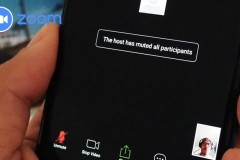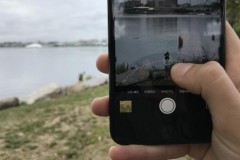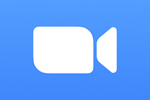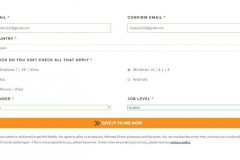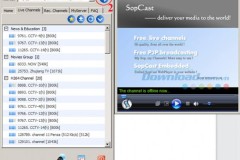Zoom là một trong những ứng dụng phổ biến nhất hiện nay được sử dụng để học tập, trao đổi, họp hành,… Tuy nhiên, có những thời điểm bạn không muốn nghe âm thanh từ ứng dụng này phát ra. Vậy thì phải làm sao? Mình sẽ hướng dẫn bạn cách tắt âm thanh trên zoom cho cả máy tính và điện thoại.
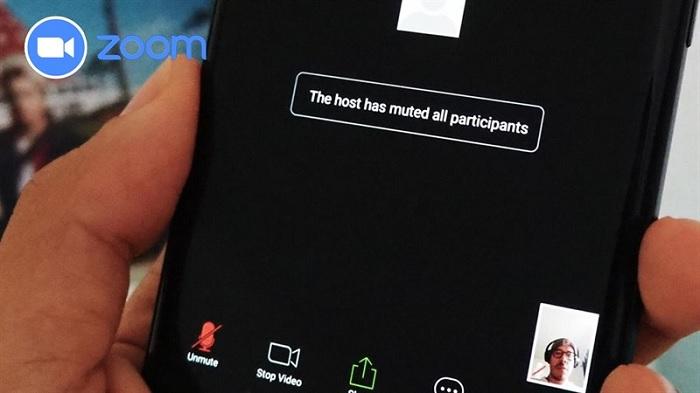
1. Cách tắt âm thanh trên Zoom khi dùng máy tính
Sau khi bạn đã tham gia vào lớp học hoặc cuộc họp trên ứng Zoom của máy tính thì việc tắt âm thanh của lớp học hoặc là cuộc họp không quá khó.
Cách tắt âm thanh trên Zoom như sau:
Bước 1: Chọn vào biểu tượng hình chiếc loa trên thanh taskbar -> chọn vào mục “Open volume mixer”. Hoặc bạn cũng có thể nhấn tổ hợp phím “Windows + i” để vào trong cài đặt. Tiếp theo chọn vào “Sound” -> chọn “volume mixer”.
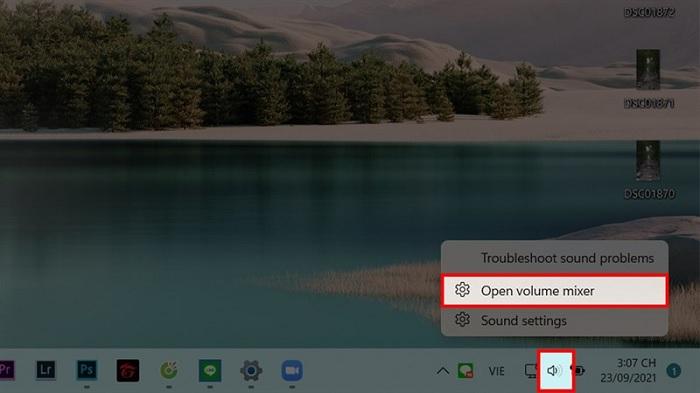
Bước 2: Bạn chỉ cần kéo thanh trượt âm thanh về mức 0 hoặc là nhấn vào biểu tượng tắt loa ở trước thanh trượt là được.
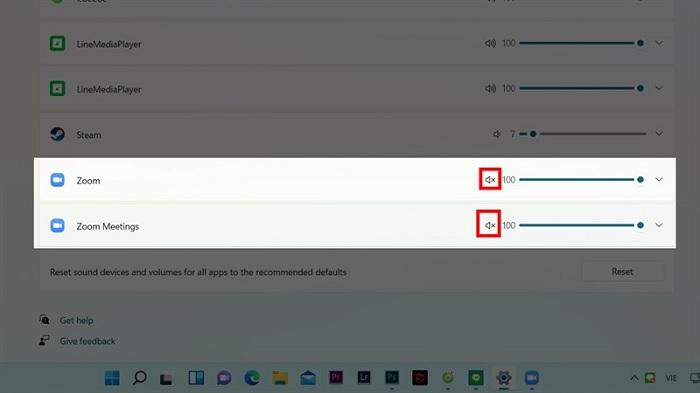
Nếu bạn muốn mở lại âm thanh chỉ cần thực hiện theo các bước trên và kéo âm thanh về mức độ lớn hơn.
2. Cách tắt âm thanh trên Zoom từ điện thoại
Trong trường hợp bạn sử dụng điện thoại để tham gia vào các cuộc họp, lớp học Zoom thì việc tắt âm thanh không hề khó. Bạn chỉ cần chọn vào biểu tượng loa trên góc trái của màn hình điện thoại và tắt đi.
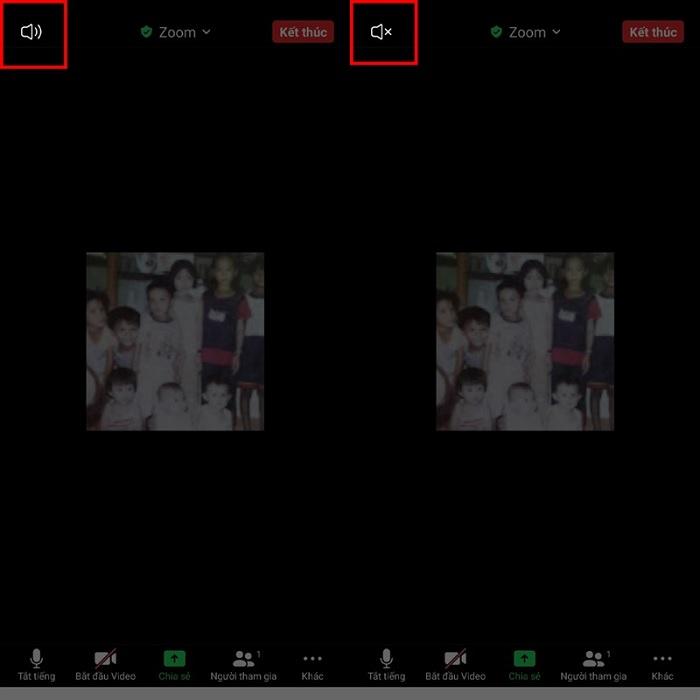
Nếu muốn mở lại cũng chỉ cần nhấn vào biểu tượng loa này một lần nữa là được. Bên cạnh đó, bạn cũng có thể sử dụng phím tăng giảm âm lượng để tắt hoặc bật âm lượng trên zoom.
Bạn thấy cách tắt âm thanh trên Zoom dễ và đơn giản không nào? Nếu thấy hữu ích hãy chia sẻ cho mọi người cùng biết nhé.